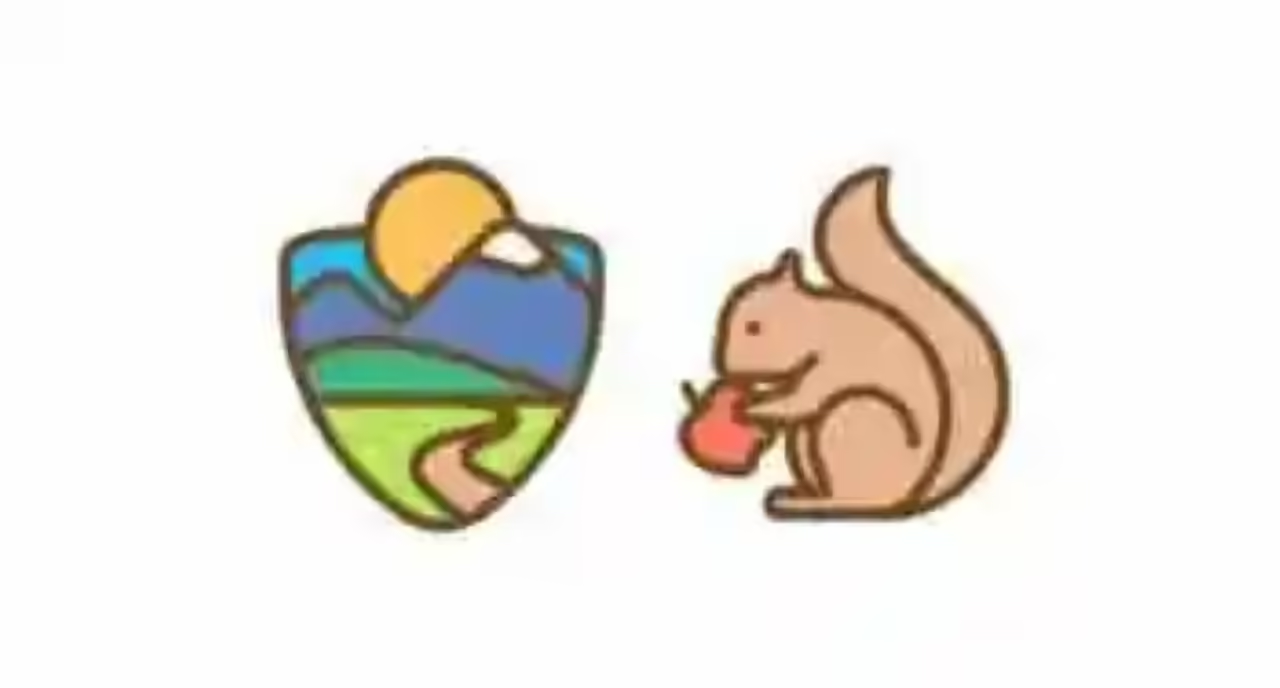O grande ponto de venda de Chromebooks e o Chrome OS é a sua simplicidade inerente. Concedido, o sistema operacional evoluiu significativamente desde seus primeiros dias como, essencialmente, apenas uma glorificado navegador, com crescimento de recursos off-line e suporte para aplicativos Android. O Chrome OS dispositivos estão ficando mais poderoso e, certamente, mais capazes, permitindo uma muito bons, apesar de simples, experiência de PC.
- O melhor Chromebooks você pode comprar
- O melhor Chromebooks para estudantes
- O melhor de Chromebooks com telas sensíveis ao toque
- Melhor Chromebook cobre e casos
no Entanto, isso significa que não’t tanto na forma de personalização ou amigáveis recursos disponíveis à primeira vista. Se você estiver procurando ir além das capacidades básicas do Chromebook, o primeiro passo exige a ativação do Modo de programação, que é semelhante a acesso root no seu Android.
Se você estiver olhando para activar o Modo de programação em seu Chromebook, aqui’s.
Ativar o Modo de Desenvolvedor em um Chromebook
- Primeiro, certifique-se de que cópia de segurança e guarda todas as informações importantes que você pode ter armazenado em seu dispositivo. Activar o Modo de programação limpa suas informações de login e quaisquer dados armazenados localmente, que não pode ser restaurado.
- Se o seu Chromebook é ligada, desligue-a.
- primeiro Você tem que entrar em modo de recuperação. Para fazer isso, pressione e segure a tecla Esc e atualizar chave (circular no sentido horário, chave de seta, geralmente, três espaços para a direita da tecla Esc) e, em seguida, prima o botão de alimentação.
- continue segurando os três botões até que uma tela pop-up que diz que “o Chrome OS está ausente ou danificado. Por favor, insira a pen USB stick.” Não’t se preocupe, isso é apenas uma parte do processo e não há nada realmente errado com o sistema operacional.
- Pressione e segure a tecla Ctrl e, em seguida, pressione a tecla D.
- Se necessário, prima Enter.
- Aguarde o aparelho reiniciar e vá até o Chromebook processo de instalação novamente.
Como desativar o Modo de Desenvolvedor em um Chromebook
- Como é fácil para ativar o Modo de Desenvolvedor em um Chromebook, é ainda mais simples para desativá-lo.
- Lembre-se de fazer backup de seus dados, uma vez mais, como até mesmo desativar o Modo de Desenvolvedor apaga tudo.
- Se o dispositivo estiver ligado, desligue-o.
- uma Vez que a tela que diz que “OS de verificação está desactivada” mostra-se, pressione a barra de espaço.
- Você terá que ir até o Chromebook processo de instalação novamente.
Contras de ativar o Modo de programação
Há um monte de vantagens para activar o Modo de programação em seu Chromebook. Ela dá a você acesso para o programador shell, permite que você instale um ambiente de área de trabalho padrão do Linux, e é algo que você vai precisar para ativar se você é um SO Chrome developer. O Modo de desenvolvedor, certamente não é para o usuário médio e uma certa quantidade de conhecimento técnico é necessário para tirar o máximo proveito deste modo.
no Entanto, há algumas desvantagens que você precisa para ser cauteloso.
- o Google adwords’t suporte o Modo de Desenvolvedor, então você pode estar em risco de invalidar a garantia do aparelho.
- Todos os recursos de segurança são desativados quando o Modo de programação está ativado.
- Você perde seus dados quando activar ou desactivar o Modo de Desenvolvedor. Como você pode ver os passos necessários para desativá-lo, acidental pressione a barra de espaço na hora errada é tudo o que você precisa para perder todos os seus dados novamente. Fazer cópias de segurança contínuas se você’re trabalhando em algo importante é definitivamente recomendado.
- Chromebooks boot extremamente rápido. Mas que é um recurso que você vai perder quando o Modo de programação é activada.
Outras Chromebook recursos
Então, se você tiver para este guia sobre como ativar o Modo de Desenvolvedor em um Chromebook! Uma vez que você comprar o seu primeiro Chromebook, provavelmente, você terá muitas perguntas. Não se preocupe, estamos aqui para ajudar. Aqui estão alguns recursos para tornar a vida com o seu novo Chromebook mais fácil –
- Como configurar até Chromebook controles dos pais
- Como instalar o Kodi no Chromebook
- Como configurar uma VPN em um Chromebook
- Como Atualizar Manualmente O Google Chromebook
- Como redefinir um Chromebook
- Como imprimir a partir de um Chromebook
- Como usar um Chromebook imagem
- Como o botão direito do mouse sobre o Chromebook
- você Pode usar o Microsoft Office em Chromebook?
Phoneia